
Weligaa ma rabtay inaad sawirro shaashadda ka qaado ama aad wax ku duubto Apple TV-gaaga? Waxaa laga yaabaa inaad rabto inaad sameyso si aad u muujiso shay aad fiirineysay ama aad u muujiso saaxiib horumarkaaga ciyaarta. Si kasta oo aad u baahan tahay, tani waa wax aad ku gaadhi karto iyadoo la kaashanayo Mac iyo shabakadda wireless-ka gurigaaga.
Kadib Waxaan ku tusi doonaa tillaabooyinka ay tahay inaad raacdo haddii aad rabto inaad sawir qaado ama duubto shaashadda Apple TV.
Talaabooyinka lagu qaadayo shaashadda Apple TV
Uma baahnid inaad Mac ku xirto fiilada si aad u qaadato shaashadda Apple TV. Hagaag, mahadsanid cusbooneysiinta ugu dambeysay ee tvOS 11 iyo macOS High Sierra, waxaad hadda ku sameyn kartaa nidaamkan shabakad wireless ah. Si taas loo gaaro, waa inaad raacdaa talaabooyinkan:
- Daar Apple TV oo xaqiiji in ay ku xidhan tahay isla shabakadda WiFi ee Mac aad isticmaalayso. Waxaad taas ku ogaan kartaa adiga oo aadaya qaybta "Network" ee ku yaala goobaha Apple TV.
- Marka la xaqiijiyo in labada qalabba ay ku xidhan yihiin isku shabakad, fur QuickTime Player app kaas oo lagu rakibay by default on Mac ah.
- Tag meesha sare ee shaashadda oo dooro ikhtiyaarka "Diiwaanka" ku xiga "Duubis fiidiyoow cusub ah".
- Waxaad arki doontaa in shaashadda leh duubista webcam ay furto. Ku xiga badhanka rikoodhka cas iyo cad, waxaa jira a fallaadhoda hoos u dhig oo ay tahay inaad riixdo.
- Liiska hoos-u-dhaca, ee qaybta"Muuqaal" waxaad dooran doontaa Apple TV inuu noqdo isha fiidiyowga.
- Haddii tani ay tahay markii ugu horeysay ee aad tan sameyso, Mac wuxuu muujin doonaa daaqad pop-up ah taasi waxay odhanaysaa: Geli code AirPlay ka Apple TV. Isla mar ahaantaana, waxaad ku arki doontaa koodka 4-god ee shaashadda Apple TV. Geli koodkan Mac kaaga si aad u xaqiijiso xidhiidhka ka dhexeeya labada qalab.
- Halkaa marka ay marayso, shaashadda Apple TV la muraayad doonaa in QuickTime on Mac ah, halka soohdinta cas ka muuqan doonaa shaashadda TV. Tani waxay ka dhigan tahay in shaashaddaada lagu isticmaalo qalab kale..
- U gudub qaybta shaashadda aad rabto inaad qabato adigoo isticmaalaya Remote-ka Siri.
- Riix hal mar QuickTime Player si qari sanduuqa xakamaynta, maadaama haddii aadan tan samayn, waxay ka muuqan doontaa shaashadda.
- Dhagsi furayaasha isku mar Wareejinta + Taliska + 4 Keyboardka Mac ka dibna taabo furaha Enter oo dul heehaabaya QuickTime Player, kadibna dhagsii si aad shaashadda Apple TV uga qaadato. Sawirka si toos ah ayaa loo keydin doonaa
Tallaabooyinka lagu sameeyo duubista shaashadda Apple TV
Haddii waxa aad rabto in aad duubto shaashadda Apple TV, habka waa sida soo socota:
- Hubi in labada Apple TV iyo Mac waxay ku xiran yihiin isla shabakada WiFi.
- Fur QuickTime Player on Mac oo raac jidka "Diiwaanka"Ka dibna"Duubis fiidiyoow cusub ah".
- riix falaarta kaas oo ku xiga badhanka rikoodhka cad iyo casaanka.
- Dooro Apple TV-gaaga hoos ciwaanada"Screen"Iyo"Cod".
- U jiid summada afhayeenka dhanka midig si aad u dhaqaajiso, haddii kale haddii kale duubiddu ma yeelan doonto cod.
- Guji badhanka cas iyo caddaan si aad u duubto waxa ka socda shaashada Apple TV.
- Si aad u joojiso duubista, isticmaal badhanka joogsiga ee QuickTime.
- Si aad u dhammayso, riix batoonka dhow ee cas ee geeska bidix ee sare ee QuickTime si aad u badbaadiso duubista si aad Mac.
Ka qaad shaashadaha moodooyinka TV-ga Apple ee hore
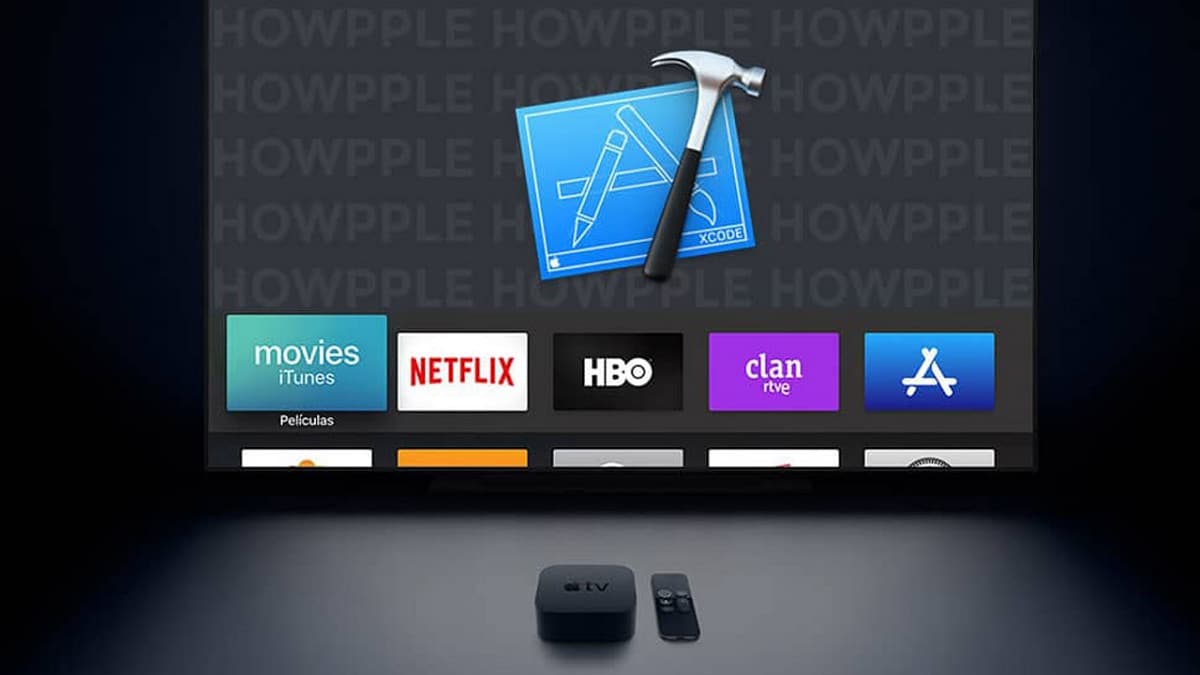
Haddii aad haysato moodel duug ah oo Apple TV ah oo aadan raaci karin tillaabooyinka kore si aad u qaadatid shaashadaha oo aad duubto, isku day kuwa soo socda:
- Ku xidh Apple TV-gaaga Mac iyadoo la isticmaalayo fiilada USB-C, ama iyadoo la adeegsanayo fiilada HDMI.
- Fur barnaamijka Xcode on Mac ah.
- Guji “DaaqadaKa dibna gudahaQalabka ku jira bar menu-ka".
- Dooro Apple TV oo guji "qaado shaashadda".
